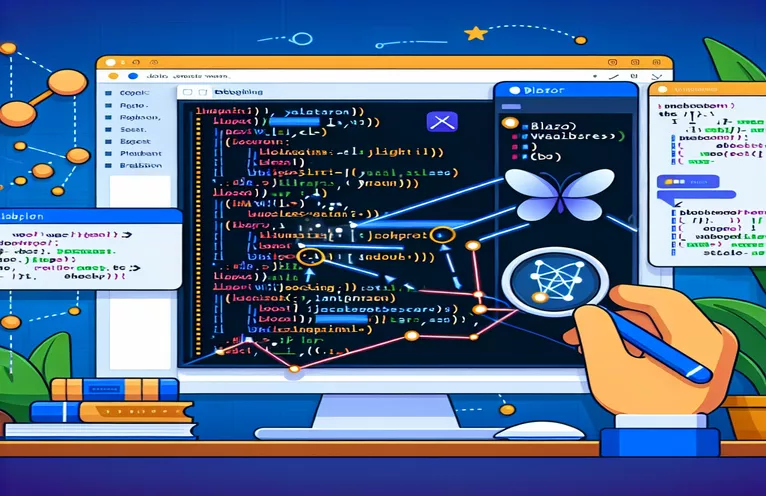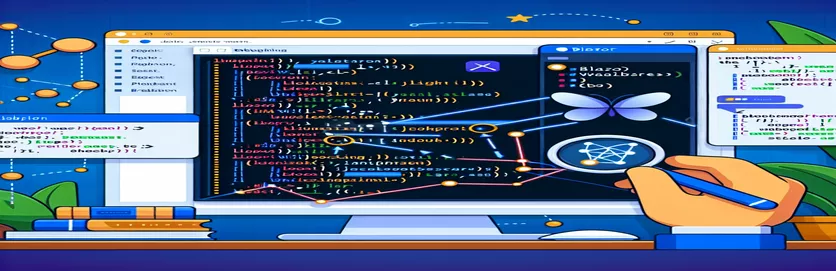Miksi Blazor WASM -sovellusten virheenkorjaus Visual Studio 2022:lla ja Chromella voi olla turhauttavaa
Blazor WebAssembly (WASM) -sovelluksen virheenkorjaus voi olla turhauttavaa, kun Visual Studio 2022 katkaisee jatkuvasti poikkeuksia kolmannen osapuolen JavaScript-kirjastoista. Nämä kirjastot, kuten Stripe Checkout tai Google Maps, voivat aiheuttaa virheitä ja pysäyttää edistymisen. Kehittäjänä saatat napsauttaa "Jatka" toistuvasti, mikä keskeyttää työnkulkusi.
Tämä ongelma tulee erityisen ilmeiseksi, kun vaihdat uuteen kehityskoneeseen. Ongelma jatkuu jopa vanhojen asetusten tuomisen tai Visual Studion uudelleenasentamisen jälkeen. Kolmannen osapuolen JavaScriptin virheenkorjaus vaikeutuu, mikä vaikeuttaa keskittymistä itse Blazor WASM -sovellukseesi.
Monet kehittäjät kohtaavat saman haasteen käsitellessään dynaamisia JavaScript-tiedostoja, joita Visual Studio näyttää rikkovan tarpeettomasti. Huolimatta useiden asetusyhdistelmien yrittämisestä tai Chromen keskeytyspisteiden vaihtamisesta, ongelma jää usein ratkaisematta, mikä lisää turhautumista.
Tässä artikkelissa tutkimme joitain vaiheita, jotka voivat auttaa minimoimaan nämä häiriöt. Jos olet kohdannut samanlaisia ongelmia Visual Studio 2022:ssa, kun suoritat virheenkorjausta Chromella, nämä vinkit saattavat säästää sinua napsauttamasta toistuvasti "Jatka" ja auttaa sinua palaamaan sujuvampaan kehityskokemukseen.
| Komento | Esimerkki käytöstä |
|---|---|
| window.onerror | Tämä on JavaScriptin tapahtumakäsittelijä, joka havaitsee komentosarjojen yleiset virheet. Blazor-sovelluksen esimerkissä sitä käytetään virheiden sieppaamiseen kolmansien osapuolien kirjastoista (esim. Stripe tai Google Maps) ja käsittelemään niitä suoritusta katkaisematta. |
| Pause on Caught Exceptions | Chrome DevTools -asetus, joka määrittää, keskeytetäänkö koodin jo käsittelemien poikkeusten suorittaminen. Tämän vaihtoehdon poistaminen käytöstä auttaa välttämään tarpeettomia taukoja ei-kriittisten kolmannen osapuolen kirjastovirheiden yhteydessä virheenkorjauksen aikana. |
| Exception Settings | Visual Studiossa tämän asetuksen avulla kehittäjät voivat määrittää, kuinka erityyppisiä poikkeuksia tulee käsitellä. Esimerkiksi "JavaScript Runtime Exceptions" -toiminnon poistaminen käytöstä estää Visual Studiota murtamasta JavaScript-virheitä ulkoisista kirjastoista. |
| window.onerror return true | Tämä virheenkäsittelijän palautusarvo osoittaa, että virhe on käsitelty, eikä sitä tule levittää eteenpäin. Sitä käytetään estämään sovellusta rikkomasta kolmannen osapuolen kirjastojen tekemiä poikkeuksia. |
| Assert.True() | Menetelmä xUnit-testauskehyksestä, joka tarkistaa, onko tietty ehto tosi. Virheenkäsittelytestissä sitä käytetään varmistamaan, että mukautettu virheenkäsittelylogiikka toimii oikein antamalla testin läpäistä, jos virhe havaitaan ja käsitellään onnistuneesti. |
| HandleError() | Tämä on mukautettu toiminto yksikkötestissä, jota käytetään simuloimaan virheitä kolmannen osapuolen JavaScript-kirjastoista. Se auttaa varmistamaan, toimiiko virheenkäsittelykoodi odotetulla tavalla eri skenaarioissa. |
| Uncheck JavaScript Runtime Exceptions | Tämän valinnan poistaminen Visual Studion poikkeusasetukset-paneelissa estää virheenkorjausta rikkomasta jokaisen JavaScript-ajonaikaisen poikkeuksen yhteydessä, mikä on hyödyllistä, kun kolmannen osapuolen kirjastojen poikkeukset aiheuttavat häiriöitä virheenkorjauksen aikana. |
| Sources tab (Chrome DevTools) | Tämän Chromen kehittäjätyökalujen osan avulla kehittäjät voivat tarkastaa ja hallita JavaScriptin suorittamista. Hallinnoimalla keskeytyskohtia täällä, mukaan lukien poistamalla ne käytöstä tietyissä skripteissä, voit hallita, missä Chrome pysähtyy virheenkorjauksen aikana. |
JavaScript-virheenkorjauksen optimointi Blazor WASM:ssä Visual Studio 2022:lla
Kun kehitetään Blazor WebAssembly (WASM) -sovellusta Visual Studio 2022:ssa, on yleistä kohdata ongelmia, joissa virheenkorjaaja rikkoo toistuvasti poikkeuksia kolmannen osapuolen JavaScript-kirjastoissa. Tämä tapahtuu, koska Visual Studio on suunniteltu havaitsemaan poikkeuksia ajon aikana, mukaan lukien ulkoisten komentosarjojen, kuten Stripe Checkoutin tai Google Mapsin, aiheuttamat poikkeukset. Tämän ratkaisemiseksi tarjotut skriptit keskittyvät hallitsemaan, kuinka Visual Studio ja Chrome käsittelevät näitä poikkeuksia. Esimerkiksi poistaminen käytöstä JavaScriptin ajonaikaiset poikkeukset Visual Studiossa estää debuggeria pysähtymästä ei-kriittisten virheiden yhteydessä, jolloin voit keskittyä asiaankuuluviin virheenkorjaustehtäviin.
Chrome DevTools -skriptillä on myös tärkeä rooli tässä prosessissa. Säätämällä "Tauko kiinni saatujen poikkeusten yhteydessä" -asetuksella ohjeistat Chromea välttämään virheitä, joita JavaScript-koodissa jo käsitellään. Tämä on erityisen hyödyllistä, kun työskentelet dynaamisesti ladattujen JavaScript-tiedostojen kanssa kolmannen osapuolen kirjastoista, koska ne voivat usein aiheuttaa poikkeuksia, jotka eivät vaikuta suoraan Blazor-sovellukseesi. Tämän vaihtoehdon poistaminen käytöstä auttaa ylläpitämään sujuvaa virheenkorjauskulkua selaimessa.
Mukautettu window.error Käsittelijä lisää toisen virheenhallintakerroksen suoraan sovellukseesi. Kun määrität tämän virheenkäsittelijän, kaikki tiettyjen kirjastojen, kuten Stripen tai Google Mapsin, aiheuttamat virheet siepataan ja kirjataan lokiin sovelluksen rikkomisen sijaan. Tämä varmistaa, että sovellus jatkaa toimintaansa keskeytyksettä, mikä on ratkaisevan tärkeää tuottavan kehitysympäristön ylläpitämiseksi. Komentosarja tarkistaa virheen lähteen ja estää sen leviämisen, jos se on peräisin kolmannen osapuolen kirjastosta.
Lopuksi yksikkötestien lisääminen auttaa varmistamaan, että virheenkäsittelymekanismisi toimivat odotetulla tavalla. Kirjoittamalla JavaScript-virheitä simuloivia testejä voit varmistaa, että sovellus jatkaa sujuvasti, vaikka kolmannen osapuolen komentosarjat epäonnistuvat. Nämä testit käyttävät kehyksiä, kuten xUnit, varmistamaan, että mukautettu koodisi havaitsee ja käsittelee poikkeukset oikein. Tämä lähestymistapa ei ainoastaan paranna sovelluksesi vakautta, vaan myös vähentää kolmannen osapuolen JavaScriptin aiheuttamien häiriöiden määrää, mikä johtaa tehokkaampaan virheenkorjaukseen Visual Studiossa.
Ratkaisu 1: Poista JavaScript-poikkeuskatkopisteet käytöstä Visual Studiossa
Tämä ratkaisu sisältää Visual Studion määrittämisen lopettamaan kolmannen osapuolen JavaScript-kirjastojen poikkeuksien rikkomisen, erityisesti Blazor WebAssembly -sovelluksen virheenkorjauksen yhteydessä. Menetelmä toimii poistamalla käytöstä tietyt poikkeusten keskeytyskohdat.
// Step 1: Open Visual Studio// Step 2: Navigate to 'Debug' -> 'Windows' -> 'Exception Settings'// Step 3: In the Exception Settings window, look for 'JavaScript Runtime Exceptions'// Step 4: Uncheck the box next to 'JavaScript Runtime Exceptions'// This will stop Visual Studio from breaking on JavaScript exceptions in third-party libraries// Step 5: Restart debugging to apply the changes// Now, Visual Studio will ignore JavaScript exceptions thrown by libraries like Stripe or Google Maps
Ratkaisu 2: Ohita komentosarjapoikkeukset muokkaamalla Chrome Debuggerin asetuksia
Tässä lähestymistavassa muokkaamme Chromen virheenkorjausasetuksia, jotta vältytään dynaamisesti ladattujen JavaScript-tiedostojen poikkeuksista. Tämä menetelmä auttaa, jos teet virheenkorjausta Chromessa samalla, kun työskentelet Blazor WASM:n kanssa.
// Step 1: Open Chrome DevTools (F12)// Step 2: Go to the 'Sources' tab in DevTools// Step 3: Click on the 'Pause on Exceptions' button (next to the breakpoint icon)// Step 4: Make sure that 'Pause on Caught Exceptions' is disabled// Step 5: This prevents Chrome from breaking on non-critical exceptions in dynamic scripts// You can continue debugging without being interrupted by third-party JavaScript exceptions
Ratkaisu 3: Mukautettu JavaScript-virheiden käsittely Blazorissa
Tämä menetelmä sisältää mukautetun JavaScript-virheenkäsittelyn lisäämisen Blazor WASM -sovellukseesi, jotta voit kaapata ja käsitellä poikkeuksia kolmannen osapuolen komentosarjoista rikkomatta sovellustasi.
// Step 1: Create a custom JavaScript error handlerwindow.onerror = function (message, source, lineno, colno, error) {console.log('Error caught: ', message);if (source.includes('Stripe') || source.includes('GoogleMaps')) {return true; // Prevents the error from halting execution}return false; // Allows other errors to propagate}// Step 2: Add this script to your Blazor app's index.html or _Host.cshtml file
Ratkaisu 4: Yksikkötesti virheiden käsittelyä varten
Tämä lähestymistapa sisältää yksikkötestien luomisen sen varmistamiseksi, että Blazor WASM -sovelluksesi käsittelee kolmannen osapuolen JavaScript-poikkeuksia oikein, mikä varmistaa sujuvan virheenkorjauksen Visual Studiossa.
// Step 1: Write a unit test for JavaScript error handlingusing Xunit;public class ErrorHandlingTests {[Fact]public void TestJavaScriptErrorHandling() {// Simulate an error from a third-party libraryvar result = HandleError("StripeError");Assert.True(result); // Ensures the error is handled without breaking}}
Dynaamisten JavaScript-poikkeuksien hallinta Blazor WASM:ssä
Blazor WebAssembly (WASM) -sovelluksen virheenkorjauksessa yksi vähemmän keskusteltu mutta ratkaiseva näkökohta on se, kuinka Visual Studio käsittelee dynaamisia JavaScript-poikkeuksia. Nämä poikkeukset johtuvat usein kolmannen osapuolen kirjastoista, kuten Stripe tai Google Maps, jotka voivat ladata komentosarjoja dynaamisesti. Visual Studio käsittelee näitä "[dynaamisina]" JavaScript-tiedostoina ja katkaisee suorituksen, kun virhe ilmenee, vaikka virhe ei suoraan vaikuttaisi sovellukseesi. Tämä voi aiheuttaa useita tarpeettomia keskeytyksiä virheenkorjauksen aikana, mikä häiritsee työnkulkua ja lisää turhautumista.
Näiden keskeytysten minimoimiseksi on tärkeää määrittää kehitysympäristösi oikein. Visual Studio tarjoaa useita vaihtoehtoja keskeytyskohtien ja poikkeusten hallintaan. Esimerkiksi "Just My Code" -toiminnon poistaminen käytöstä tai JavaScript-virheenkorjauksen poistaminen käytöstä voi estää IDE:tä havaitsemasta virheitä, jotka eivät liity projektiisi. Nämä ratkaisut eivät kuitenkaan välttämättä ole idioottivarmoja, etenkään monimutkaisten kolmannen osapuolen komentosarjojen kanssa. Asetusten hienosäätö sekä Visual Studiossa että Chrome DevToolsissa voi usein olla avain näiden jatkuvien ongelmien ratkaisemiseen.
Toinen huomioitava näkökohta on mukautettujen virheenkäsittelymekanismien käyttöönotto itse Blazor-sovelluksessasi. Lisäämällä yleinen virhekäsittelijä käyttämällä window.error tapahtumassa, voit siepata ja hallita virheitä, ennen kuin ne aiheuttavat katkoksia suoritukseen. Tämän menetelmän avulla voit keskittyä todellisen sovelluskoodin virheenkorjaukseen sen sijaan, että ulkoiset JavaScript-virheet häiritsevät sinua. Näiden strategioiden yhdistelmä voi parantaa merkittävästi virheenkorjauskokemustasi Blazor WASM -sovelluksissa.
Usein kysyttyjä kysymyksiä Blazor WASM -virheenkorjauksesta Visual Studiolla
- Mikä saa Visual Studion rikkoutumaan dynaamisissa JavaScript-poikkeuksissa?
- Visual Studio hajoaa, kun dynaamisesti ladatuissa JavaScript-tiedostoissa tapahtuu virhe, yleensä kolmannen osapuolen kirjastoista, kuten Stripe tai Google Maps.
- Kuinka voin estää Visual Studiota murtautumasta JavaScript-virheisiin?
- Voit poistaa käytöstä JavaScript Runtime Exceptions Poikkeusasetukset-ikkunassa tai poista JavaScript-virheenkorjaus käytöstä Visual Studion asetuksista.
- Mitä "Just My Code" tekee Visual Studiossa?
- Sammutetaan Just My Code voi estää Visual Studiota murtamasta ei-projektiin liittyvää koodia, kuten kolmannen osapuolen komentosarjoja.
- Kuinka käsittelen kolmannen osapuolen virheitä Blazor WASM -sovelluksessa?
- Käytä a window.onerror Käsittelijä ottaa kiinni ja hallita poikkeuksia kolmannen osapuolen kirjastoista ennen kuin ne rikkovat sovelluksesi.
- Voiko Chrome DevTools auttaa tässä ongelmassa?
- Kyllä, poistaminen käytöstä Pause on Caught Exceptions Chromessa DevTools voi estää tarpeettomia taukoja Chromen virheenkorjauksen aikana.
Viimeisiä ajatuksia virheenkorjauskatkojen hallinnasta
Kolmannen osapuolen JavaScriptin käynnistämien keskeytyskohtien käsitteleminen Visual Studio 2022:ssa voi häiritä Blazor WASM -sovellusten parissa työskentelemistä. Virheenkorjausasetusten optimointi ja kohdistetun virheenkäsittelyn käyttöönotto voivat parantaa merkittävästi kehityskulkuasi, jolloin voit keskittyä ydinsovelluslogiikkaan ilman tarpeettomia keskeytyksiä.
Hyödyntämällä mukautettuja virheenkäsittelytekniikoita, kuten window.error ja hienosäätämällä Visual Studio -asetuksiasi, voit välttää kolmannen osapuolen komentosarjojen aiheuttamat keskeytyskohdat ja parantaa virheenkorjauskokemusta. Nämä vaiheet voivat säästää kehittäjien aikaa ja turhautumista, mikä johtaa sujuvampiin ja tehokkaampiin virheenkorjausistuntoihin.
Viitteet ja resurssit Blazor WASM -virheenkorjaukseen Visual Studiossa
- Käsittelee Visual Studion poikkeusasetuksia ja määrityksiä JavaScript-virheenkorjausta varten. Lähde: Microsoftin dokumentaatio .
- Tarjoaa näkemyksiä JavaScript-virheiden käsittelystä Chrome DevToolsin avulla. Lähde: Chrome DevToolsin dokumentaatio .
- Tarjoaa erityisiä virheenkäsittelymenetelmiä Blazor-sovelluksille WebAssemblyssa. Lähde: Blazor-virheiden käsittely - Microsoft Docs .